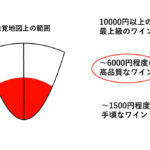どうも、ゆきけーです。
今回は、フェイスブックの登録の仕方について
お話ししていきます。
フェイスブックのアカントは、確かに本名が原則です。
ですが、企業などは屋号、つまり会社名で登録しています。
これは、個人と企業などは、使っているページが違うからです。
個人アカウントは、その名のとおり個人が使うアカウントで、
個人名でしか登録できません。
それに対して企業などが使える機能として、
「フェイスブックページ」というものがあります。
これは団体などがフェイスブックで活動するための
非個人のためのページです。
このフェイスブックページは、個人用アカウントから
新規作成をしなければ作れませんので、
まずはフェイスブックで個人用アカウントを作ります。
名前は、思ったようにお付けください。
そしてその後に、その個人アカウントの設定から
フェイスブックページを作るという流れです。
個人アカウントの作成
それでは、個人アカウントの作成から順に説明していきます。(既にフェイスブックでアカウントを作成している場合は
この項目はスキップしてフェイスブックページ作成へ
移って結構です。)
(フェイスブックは基本的にアカウントは1つしか作れません。
それは携帯電話番号でアカウントの認証をしているからです。)
(なので電話番号を複数持っていない限り、
個人アカウントは複数作成することはできません。)
まず最初にフェイスブックページへ飛び、
画面右側の新規登録画面の必要情報を入力します。
フェイスブック
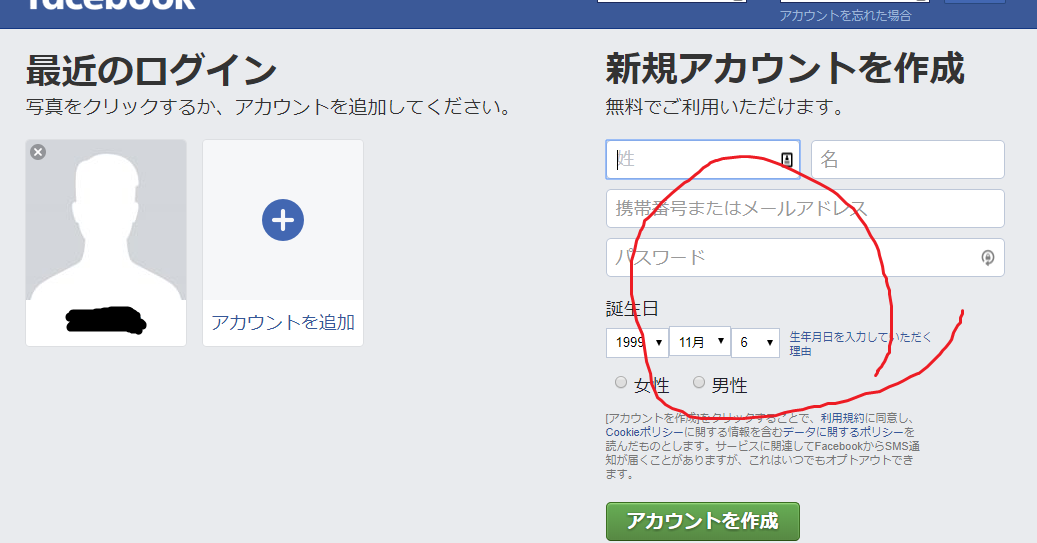
入力内容は、あなたが思ったものをお書きください。
gメールのアドレスがあれば手続きが簡単になりますので、
使ってもよいビジネス用アカウントで登録するといいです。
そして情報を入力し終わったら、下の「アカウント登録」を押します。
すると、次は友達を探す画面になりますが、
ここは後から設定できますのでスキップします。
右下の「次へ」をクリックします。
次にポップアップが表示されますのでこれも「スキップ」を押します。
次にデスクトップ通知の設定をするというポップアップが表示されるので、
これは必要に応じて選択してください。
いらなければ「元に戻す」を押します。
次に移りますと、画面上にバーが出てメールアドレスの
アカウント認証をするボタンが出ますので、「今すぐ認証」を押し、
登録したメールアドレスを確認して認証します。
認証が終わると、フェイスブックの画面が
「アカウントが認証されました」
となりますので、「OK」を押して
これで個人アカウントの設定は終わりです。
フェイスブックページを作成する前に、
今作った個人アカウントの設定で、プライバシー設定を
出来る限り情報を公開しないように設定しましょう。
ネットビジネス用途で使うのでこの個人アカウント自体は
ビジネスでは使いませんが、念のためプライバシー設定を
チェックしておいたほうがいいです。
フェイスブックページの作成
では次に、フェイスブックページを作成します。特設ページへアクセスし、作るページの選択画面で
「会社または団体」か、「ブランドまたは製品」をチェックします。
特設ページ
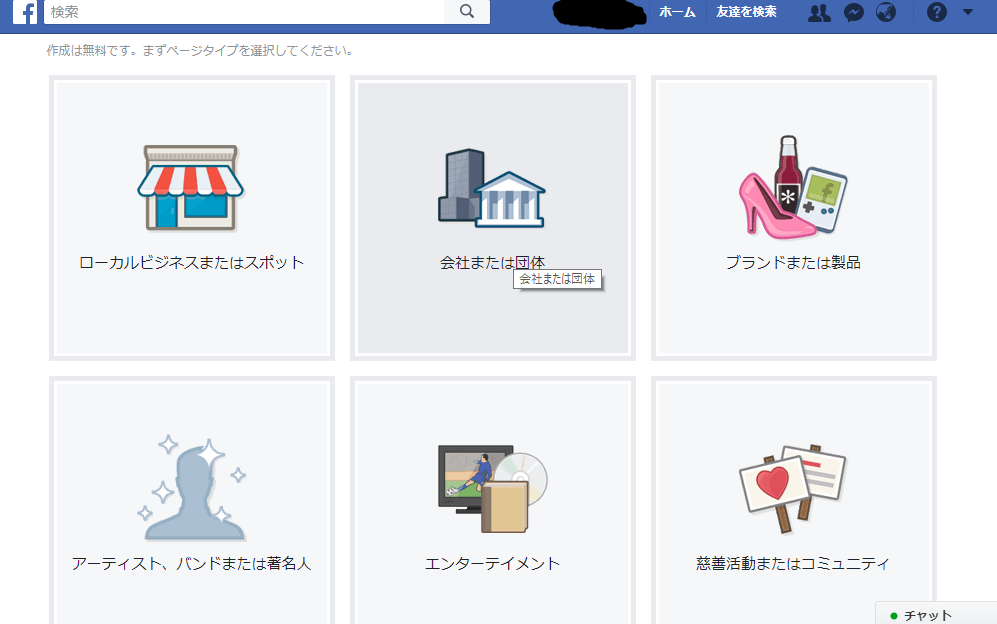
次に、ページの種類とあなたのネットビジネスでの名前を入力し、
スタートをクリックします。
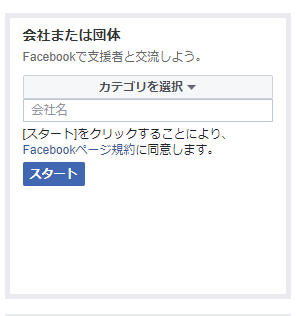
次に移る画面では、基本データはあなたのブログの
プロフィール欄の文章と基本的に同じで、
構いません。
写真は、あなたのプロフ画像をアップロードして選択します。
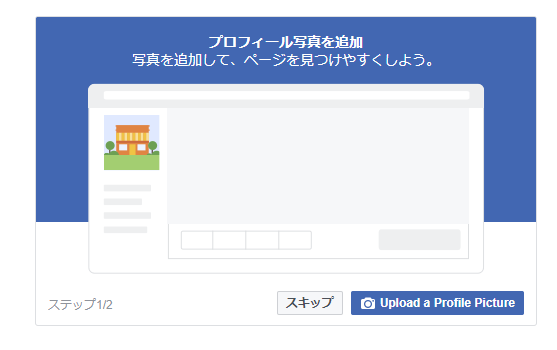
次の設定は特にいらないのでスキップします。
次の入力情報は強制ではないので必要なければスキップ、
必要な場所があれば入力して保存を押します。
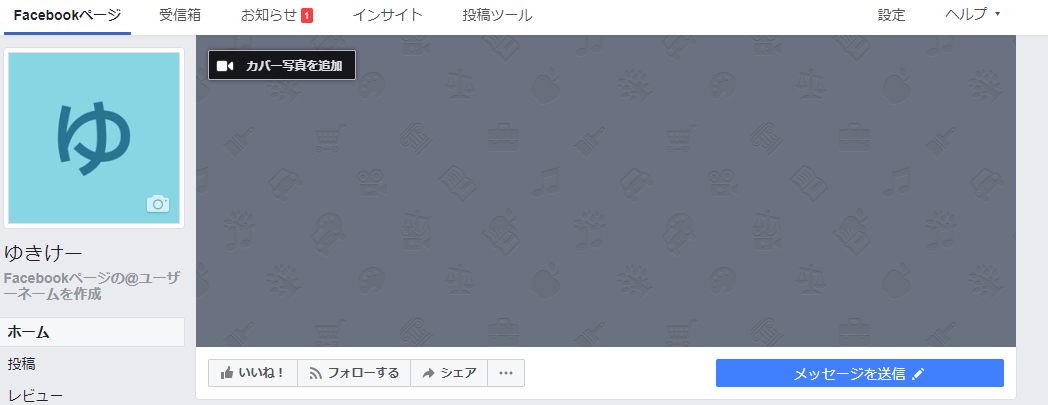
以上で、フェイスブックページの作成手順は終わりです。